「Windows エクスプローラーで日付範囲指定!ファイル検索の簡単手順」
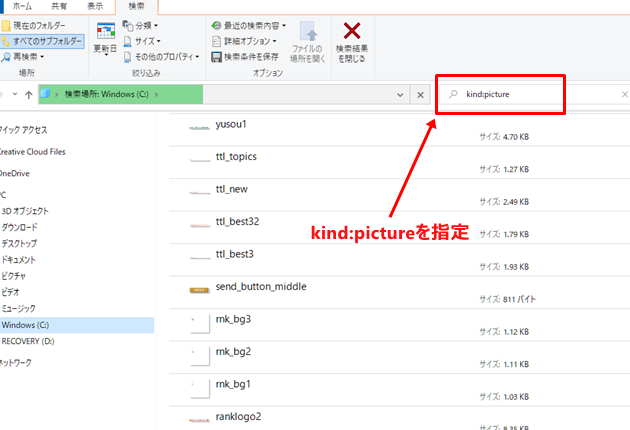
Windows エクスプローラーを使用して、特定の日付範囲内に作成または変更されたファイルを検索する方法について解説します。この機能は、大量のファイルの中から必要な情報を素早く見つけ出すのに非常に便利です。特に、プロジェクトの進行中や特定の期間に作成されたファイルを探す際に役立ちます。
検索バーに「created:」や「modified:」を入力し、続けて日付範囲を指定することで、簡単に目的のファイルを見つけることができます。例えば、「created:01/01/2020..01/31/2020」と入力すると、2020年1月1日から1月31日までの間に作成されたファイルが表示されます。また、カスタム日付範囲を設定することで、任意の期間内に変更、作成、またはアクセスされたファイルを検索することも可能です。
さらに、ファイルタイプやサイズ、位置などの追加フィルターを使用して、検索結果をさらに絞り込むことができます。これにより、より正確に必要なファイルを見つけることができ、業務効率が向上します。この記事では、これらの手順を詳しく説明し、Windows エクスプローラーの検索機能を最大限に活用する方法を紹介します。
イントロダクション
Windows エクスプローラーは、ファイルやフォルダーを管理するための強力なツールですが、その中でも特に便利な機能の一つが日付範囲指定によるファイル検索です。この機能を使うことで、特定の期間内に作成または変更されたファイルを簡単に見つけることができます。例えば、プロジェクトの進行中に特定の期間に作成されたファイルを探したい場合や、過去のデータを整理する際に役立ちます。
日付範囲指定を使った検索は、検索バーに「created:」や「modified:」といったキーワードを入力し、続けて日付範囲を指定するだけで実行できます。例えば、「created:01/01/2020..01/31/2020」と入力すると、2020年1月1日から1月31日までの間に作成されたファイルが表示されます。この方法は、効率的なファイル管理を実現するための重要なスキルです。
さらに、カスタム日付範囲を設定することで、任意の開始日と終了日を指定し、その期間内に変更、作成、またはアクセスされたファイルを検索することも可能です。これにより、特定のプロジェクトや期間に関連するファイルを迅速に見つけることができ、業務の効率化に大きく貢献します。また、検索結果をファイルタイプやサイズ、位置などの追加フィルターで絞り込むことで、より正確な結果を得ることができます。
検索バーの使用方法
Windows エクスプローラーの検索バーは、特定の日付範囲内に作成または変更されたファイルを簡単に見つけるための強力なツールです。検索バーに「created:」や「modified:」を入力し、続けて日付範囲を指定することで、目的のファイルを迅速に絞り込むことができます。例えば、「created:01/01/2020..01/31/2020」と入力すると、2020年1月1日から1月31日までの間に作成されたファイルが表示されます。この機能は、過去のプロジェクトや特定の期間に関連するファイルを探す際に非常に便利です。
さらに、日付範囲の設定も柔軟に行えます。検索ボックスに「日付:>yyyy-mm-dd, <日付:yyyy-mm-dd」の形式で日付範囲を入力し、エンターキーを押すだけで、指定した期間内に変更、作成、またはアクセスされたファイルを検索できます。これにより、必要なファイルを効率的に見つけることができ、業務の効率化に貢献します。
また、カスタム日付範囲を設定することで、任意の開始日と終了日を指定し、その期間内に変更、作成、またはアクセスされたファイルを検索することも可能です。これにより、特定のプロジェクトや期間に関連するファイルを迅速に見つけることができ、作業の効率が大幅に向上します。さらに、ファイルタイプやサイズ、位置などの追加フィルターを使用して、検索結果をさらに絞り込むこともできます。これにより、より正確な検索結果を得ることができ、必要なファイルを素早く見つけることができます。
日付範囲の設定手順
Windows エクスプローラーを使用して、特定の日付範囲内に作成または変更されたファイルを検索する方法は、非常に簡単で効率的です。まず、エクスプローラーの検索バーに「created:」や「modified:」と入力し、その後に日付範囲を指定します。例えば、「created:01/01/2020..01/31/2020」と入力することで、2020年1月1日から1月31日までの間に作成されたファイルを検索できます。この方法は、特定の期間内に作業したファイルを迅速に見つけるのに役立ちます。
さらに、日付範囲を設定する際には、検索ボックスに「日付:>yyyy-mm-dd, <日付:yyyy-mm-dd」の形式で入力することも可能です。これにより、指定した開始日と終了日の間に変更、作成、またはアクセスされたファイルを簡単に絞り込むことができます。例えば、「日付:>2020-01-01, <日付:2020-01-31」と入力すると、2020年1月1日から1月31日までの間に変更されたファイルを検索できます。
また、カスタム日付範囲を設定することで、任意の期間内に変更、作成、またはアクセスされたファイルを検索することもできます。この機能は、特定のプロジェクトや期間に関連するファイルを迅速に見つけるのに非常に便利です。さらに、ファイルタイプ、サイズ、位置などの追加フィルターを使用して、検索結果をさらに絞り込むことも可能です。これにより、必要なファイルをより効率的に見つけることができます。
カスタム日付範囲の指定
カスタム日付範囲を指定することで、特定の期間内に作成、変更、またはアクセスされたファイルを簡単に見つけることができます。Windows エクスプローラーの検索機能を活用すれば、日付範囲を自由に設定し、必要なファイルを効率的に絞り込むことが可能です。例えば、プロジェクトの開始日から終了日までの期間を指定し、その間に作成されたファイルだけを検索することもできます。
検索バーに「created:」や「modified:」を入力し、続けて日付範囲を指定することで、検索条件を設定できます。例えば、「created:01/01/2020..01/31/2020」と入力すると、2020年1月1日から1月31日までの間に作成されたファイルが表示されます。この方法は、特定の期間に関連するファイルを迅速に見つけるのに非常に便利です。
さらに、日付範囲を設定する際には、「日付:>yyyy-mm-dd, <日付:yyyy-mm-dd」という形式も使用できます。これにより、開始日と終了日を明確に指定し、その期間内に変更、作成、またはアクセスされたファイルを検索できます。この機能は、業務効率を向上させるために役立ち、特に大量のファイルを扱う場合に有効です。
検索結果の絞り込み
検索結果の絞り込みは、Windows エクスプローラーで特定の日付範囲内のファイルを検索した後、さらに詳細な条件を追加して結果を整理するための重要なステップです。例えば、ファイルの種類やサイズ、保存場所などの条件を組み合わせることで、より具体的なファイルを見つけることができます。ファイルタイプを指定すれば、ドキュメントや画像、動画など、特定の形式のファイルのみを抽出することが可能です。
また、ファイルサイズを基準に絞り込むことも有効です。例えば、大きなサイズのファイルを特定したい場合や、逆に小さなファイルのみを抽出したい場合に役立ちます。さらに、保存場所を指定することで、特定のフォルダ内のファイルに限定して検索を行うこともできます。これにより、不要なファイルを除外し、目的のファイルに素早くアクセスすることが可能です。
これらの絞り込み機能を活用することで、業務効率が大幅に向上します。特に、大量のファイルが保存されている環境では、必要なファイルを迅速に見つけることが重要です。Windows エクスプローラーの検索機能を駆使して、日付範囲と追加条件を組み合わせることで、よりスマートなファイル管理を実現しましょう。
まとめ
Windows エクスプローラーを使用して、特定の日付範囲内に作成または変更されたファイルを検索する方法は、非常に便利で効率的です。検索バーに「created:」や「modified:」を入力し、続けて日付範囲を指定することで、簡単に目的のファイルを見つけることができます。例えば、「created:01/01/2020..01/31/2020」と入力すると、2020年1月1日から1月31日までの間に作成されたファイルが表示されます。
さらに、カスタム日付範囲を設定することで、任意の開始日と終了日を指定し、その期間内に変更、作成、またはアクセスされたファイルを検索することが可能です。これにより、特定のプロジェクトや期間に関連するファイルを迅速に見つけることができ、業務効率が大幅に向上します。
また、検索結果の絞り込みを行うことで、ファイルタイプ、サイズ、位置などの追加フィルターを使用して、より詳細な検索結果を得ることができます。この機能を活用することで、必要なファイルを素早く見つけ、作業をスムーズに進めることができます。
よくある質問
Windows エクスプローラーで日付範囲を指定してファイルを検索する方法は?
Windows エクスプローラーで日付範囲を指定してファイルを検索するには、まずエクスプローラーを開き、検索バーに移動します。次に、検索バーに「datemodified:」と入力し、続けて日付範囲を指定します。例えば、「datemodified:2023/01/01..2023/12/31」と入力すると、2023年1月1日から2023年12月31日までの間に変更されたファイルが表示されます。日付範囲の指定は、特定の期間内に作成または変更されたファイルを簡単に見つけるのに役立ちます。
日付範囲を指定する際に注意すべき点は?
日付範囲を指定する際には、日付のフォーマットに注意が必要です。Windows エクスプローラーでは、日付を「YYYY/MM/DD」の形式で入力する必要があります。また、範囲指定を行う際には、「..」を使用して開始日と終了日を区切ります。例えば、「datemodified:2023/01/01..2023/12/31」のように指定します。さらに、タイムゾーンやシステムの日付設定が正しく設定されているか確認することも重要です。これにより、正確な検索結果が得られます。
日付範囲指定で検索できない場合の対処法は?
日付範囲指定で検索できない場合、まず検索バーの入力ミスを確認してください。日付のフォーマットが正しくない場合や、「datemodified:」の後にスペースが入っている場合、検索がうまくいかないことがあります。また、インデックスが更新されていない可能性もあるため、Windowsの検索インデックスを再構築することをお勧めします。さらに、ファイルのプロパティが正しく設定されていない場合も検索に影響を与えるため、ファイルの作成日や変更日を確認してください。
日付範囲指定で検索した結果を保存する方法は?
日付範囲指定で検索した結果を保存するには、まず検索結果が表示された状態で、Ctrl + Aを押してすべてのファイルを選択します。次に、右クリックして「コピー」を選択し、任意のフォルダに貼り付けることで保存できます。また、検索結果をエクスポートするために、検索結果をテキストファイルとして保存することも可能です。これにより、後で同じ条件で検索を行う必要がある場合に便利です。
コメントを残す
コメントを投稿するにはログインしてください。

関連ブログ記事